Содержание
Вы когда-нибудь оказывались в ситуации, когда кнопки вашего iPhone просто не работали при нажатии? Это неприятно, особенно когда обычный метод выключения телефона не работает. Не волнуйтесь, мы вас обеспечим! Мы собрали несколько решений, которые помогут вам выключить iPhone, даже если его кнопка не работает.
1. Выключите iPhone через настройки
Вы также можете отключить iPhone в настройках. Это займет несколько шагов, но сделать это легко.
1. Перейдите в Настройки >Общие >Завершение работы.
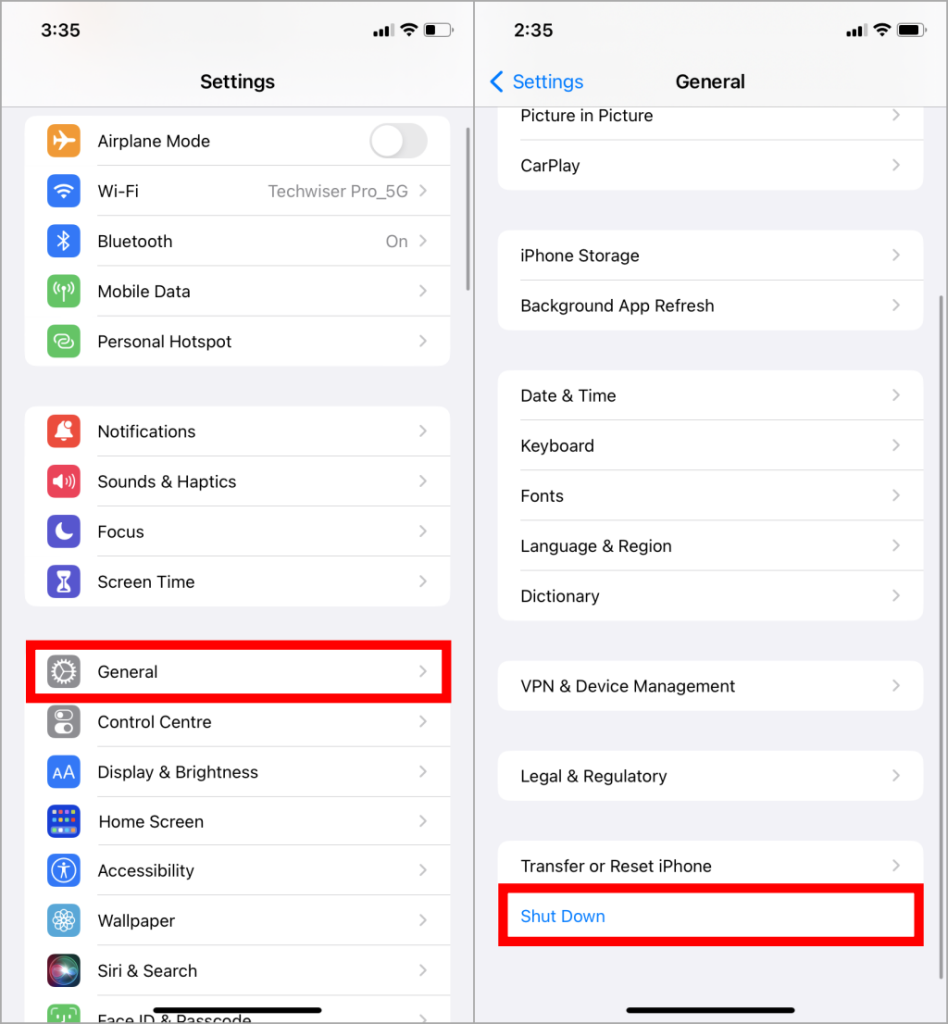
2. Нажав кнопку «Выключить», перетащите ползунок «Выключить», чтобы выключить iPhone.
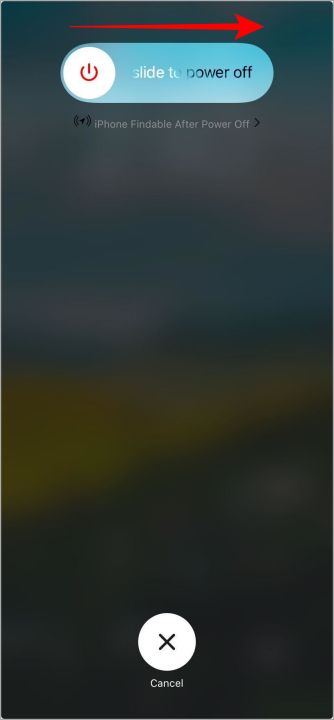
Плюсы:
- Будет работать, даже если ни одна из ваших кнопок не работает.
- Подключение к Интернету не требуется.
Минусы:
- iPhone должен быть разблокирован.
2. Выключите iPhone с помощью Siri
С годами Siri росла и совершенствовалась, предлагая пользователям широкий спектр функций. Он даже может выполнять такие задачи, как выключение iPhone, просто с помощью голосовых команд.
1. Активируйте Siri голосом, произнеся команду Привет, Сири . Как только Siri активируется, произнесите команду выключить iPhone.
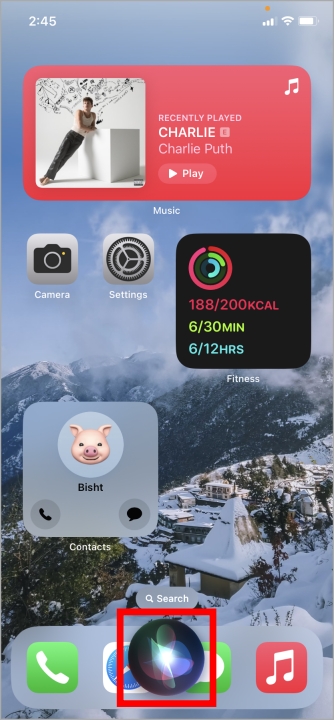
2. Siri попросит вас подтвердить. Затем вы можете произнести команду да, выключить или просто нажать на кнопку Выключить на экране, и ваш iPhone немедленно выключится.
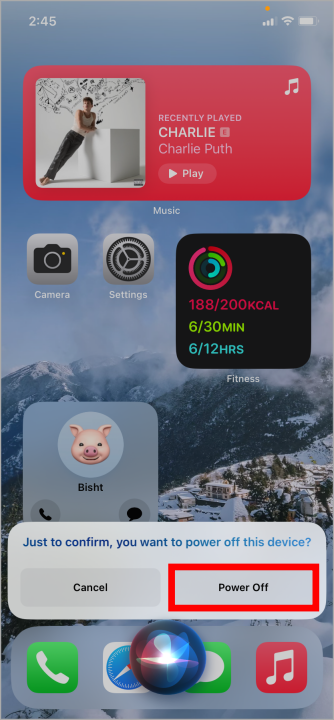
Плюсы
- Это работает, даже если ни одна из ваших кнопок не работает.
- Вам не нужно перемещать ползунок выключения: это более короткий процесс.
- Будет работать, даже если ваш iPhone не поддерживает сенсорный ввод.
Минусы
- iPhone должен быть разблокирован.
- Требуется подключение к Интернету в версии iOS старше iOS 15.
Совет для профессионалов. Siri может быть гораздо полезнее. Например, вот список из Ярлыки Siri, которые можно использовать для зарядки вашего iPhone .
3. Выключите свой iPhone с помощью AssistiveTouch
Вы не сможете выключить заблокированный iPhone предыдущими способами, если у него нет подключения к Интернету. Но все же есть способ выключить iPhone, если AssistiveTouch включен. Итак, сначала давайте включим AssistiveTouch.
1. Откройте Настройки >Специальные возможности и выберите Сенсорный экран.
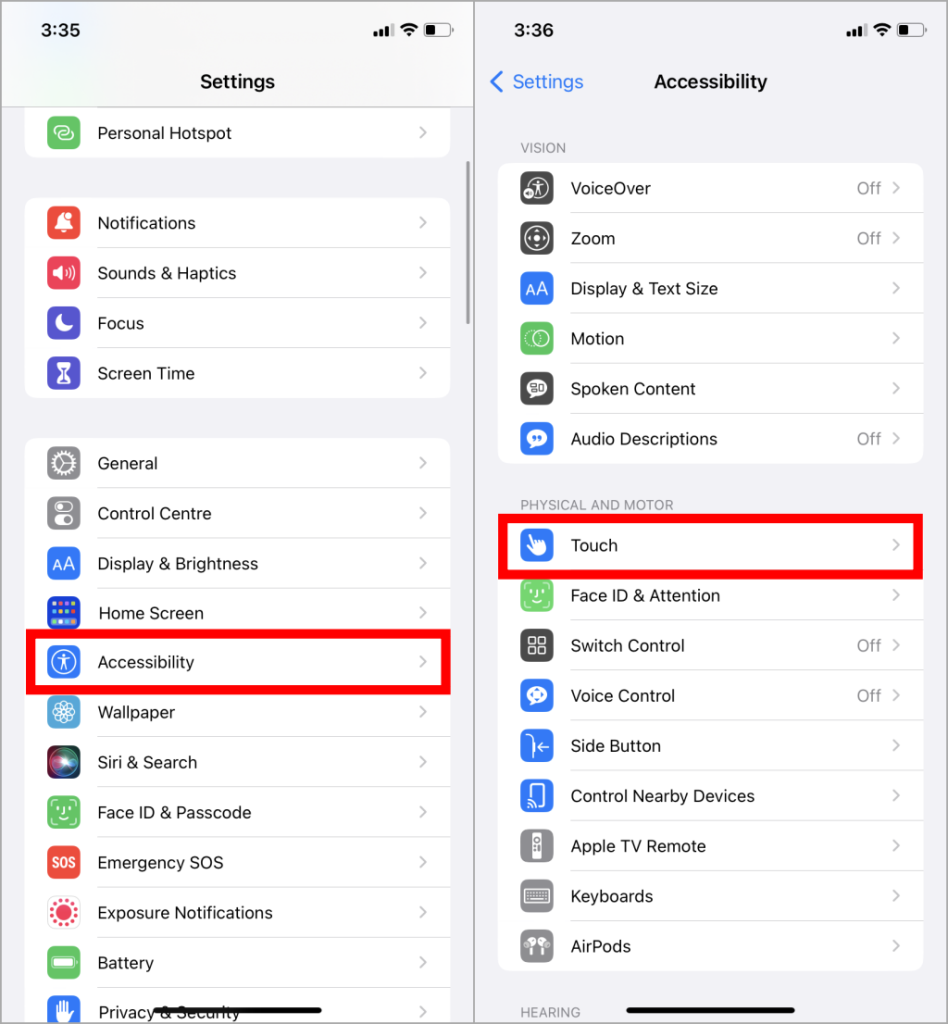
2. Здесь выберите первый вариант AssistiveTouch, а затем нажмите на переключатель рядом с AssistiveTouch, чтобы включить его.
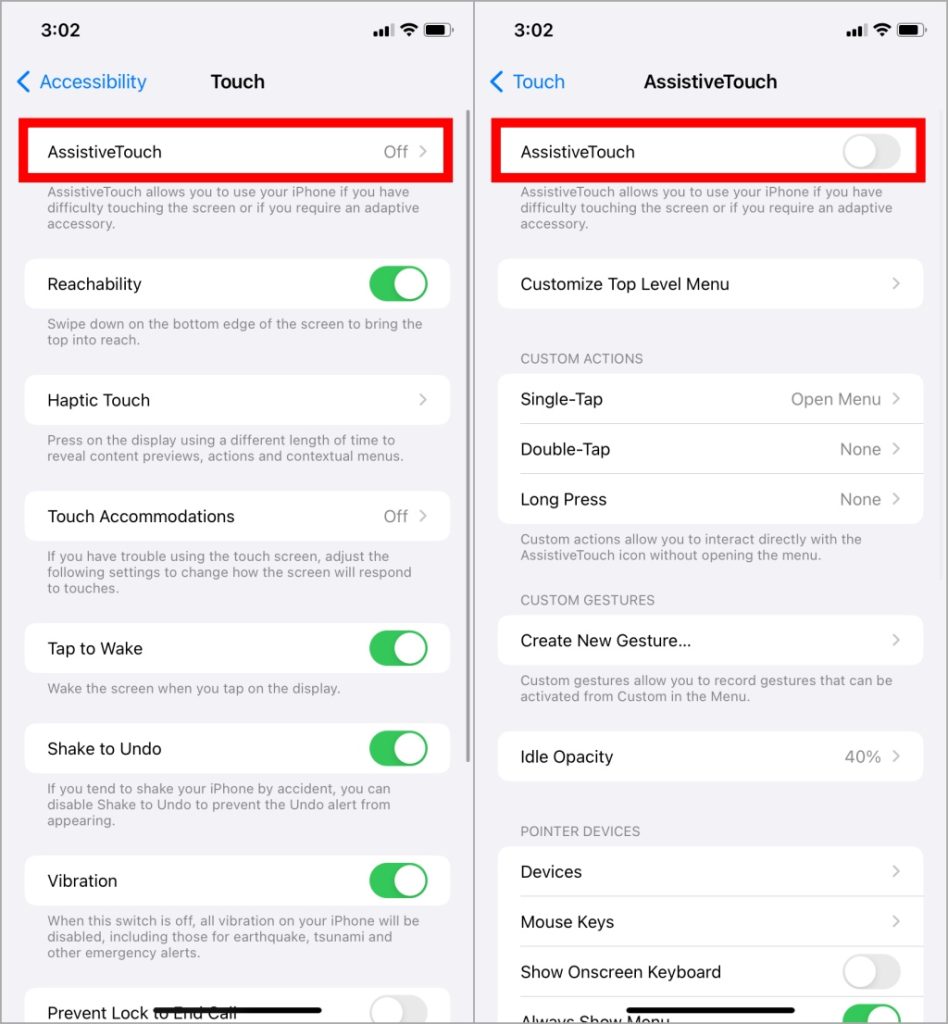
После включения AssistiveTouch на экране появится круглая плавающая кнопка. Вы можете получить к нему доступ даже на экране блокировки. Вот как можно использовать его для выключения iPhone.
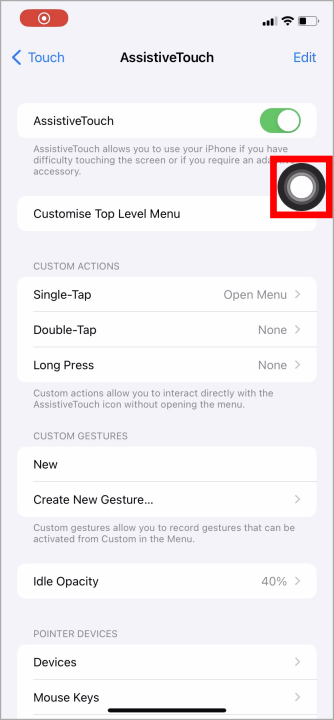
1. Нажмите круглую кнопку, и она появится с несколькими опциями. Выберите Устройство.
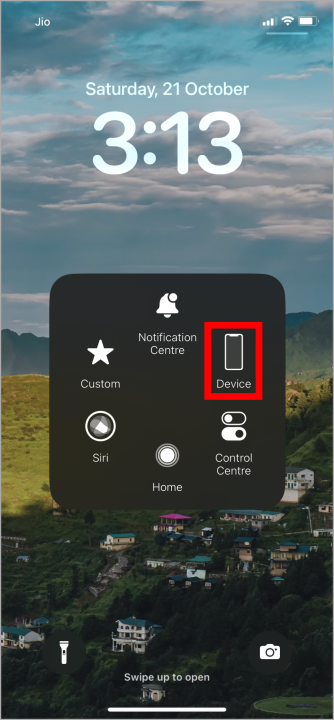
2. Теперь нажмите и удерживайте кнопку Увеличение/Уменьшение громкости и одновременно клавишу питания.
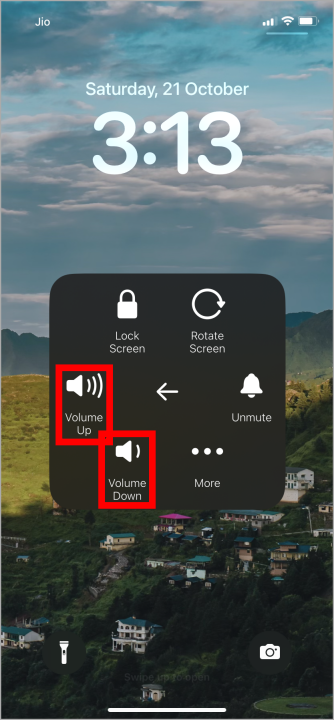
Плюсы
- Разблокировать iPhone не нужно.
- Подключение к Интернету не требуется.
Минусы
- AssistiveTouch должен быть включен.
Часто задаваемые вопросы
1. Как включить iPhone, если кнопка питания не работает?
Подключение iPhone к источнику питания включит его.
2. В какой версии Siri работает офлайн?
Siri работает в автономном режиме на iOS 15 и более поздних версиях.
3. Работает ли Siri, если устройство заблокировано?
Чтобы использовать Siri для выключения iPhone, сначала необходимо его разблокировать.
4. Что происходит, когда ни дисплей, ни кнопки не работают?
Очень жаль, единственный выход в этой ситуации — дать аккумулятору разрядиться самому.
Путь Apple
Есть способы включения и возможность отключения вашего iPhone без использования физической кнопки питания. Шаги просты, но недостаточно очевидны. И если ваш iPhone все еще находится на гарантии или у вас есть план Apple Care, это будет вишенкой на торте.
